Einführung
Die s0.d1.small Bare-Metal-Cloud-Serverinstanz ist eine erschwingliche Allzweckinstanz mit einer CPU, die für eine breite Palette von Workloads geeignet ist. Ein möglicher Anwendungsfall ist die Verwendung zum Einrichten einer Firewall um eine Barriere für unerwünschten Netzwerkverkehr zu schaffen.
Dieses Tutorial zeigt, wie Sie eine Firewall auf einer s0.d1.small BMC-Serverinstanz einrichten.

Voraussetzungen
- Ein Konto für das Bare-Metal-Cloud-Portal (BMC).
- Zugriff auf die Befehlszeile/das Terminal mit Administratorrechten.
Wie richte ich eine Firewall auf der BMC-Instanz s0.d1.small ein?
Befolgen Sie die nachstehenden Schritte, um eine Firewall auf Ihrer Bare-Metal-Cloud-Serverinstanz einzurichten.
Schritt 1:Stellen Sie eine s0.d1.small BMC-Instanz bereit
1. Melden Sie sich mit Ihren phoenixNAP-Anmeldeinformationen beim BMC-Portal an. Wenn Sie ein neuer Kunde sind, erstellen Sie ein Bare-Metal-Cloud-Konto.
2. Befolgen Sie die in unserem Tutorial beschriebenen Schritte zum Bereitstellen eines neuen Bare-Metal-Cloud-Servers und bringen Sie Ihren Server in wenigen Minuten zum Laufen.
- Klicken Sie auf Auswählen Schaltfläche, um die s0.d1.small-Instanz auszuwählen im Schritt der Serverkonfiguration.
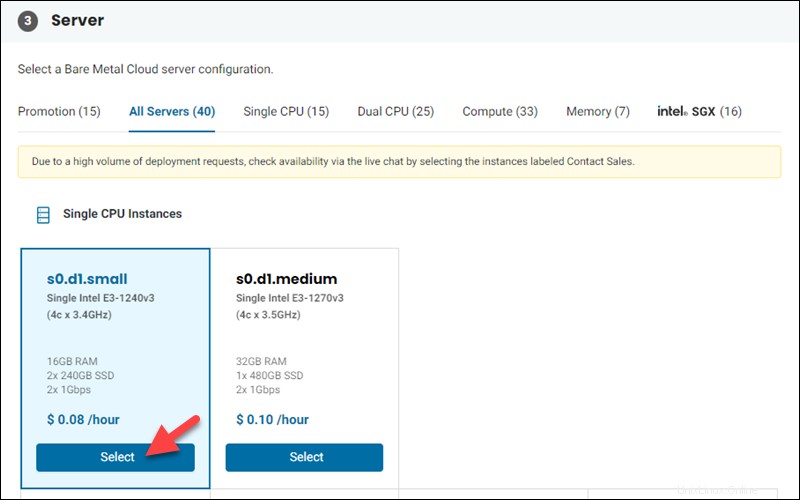
- Wählen Sie das Betriebssystem aus die Sie für Ihren Server wünschen, und klicken Sie auf Weiter. Wir haben uns für Ubuntu Focal entschieden für dieses Tutorial, da es kostenlos und Open Source ist und in etwa 60 Sekunden bereitgestellt wird.
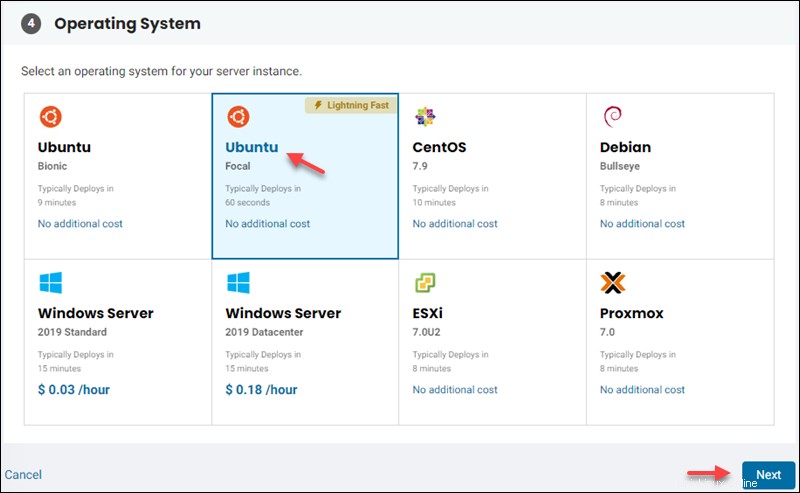
3. Verwenden Sie SSH, um eine Verbindung zum neuen BMC-Server herzustellen, und richten Sie eine Firewall ein.
Verbinden Sie sich über SSH mit dem Server unter Verwendung der zugewiesenen öffentlichen IP-Adresse:
ssh [email protected][your public IP]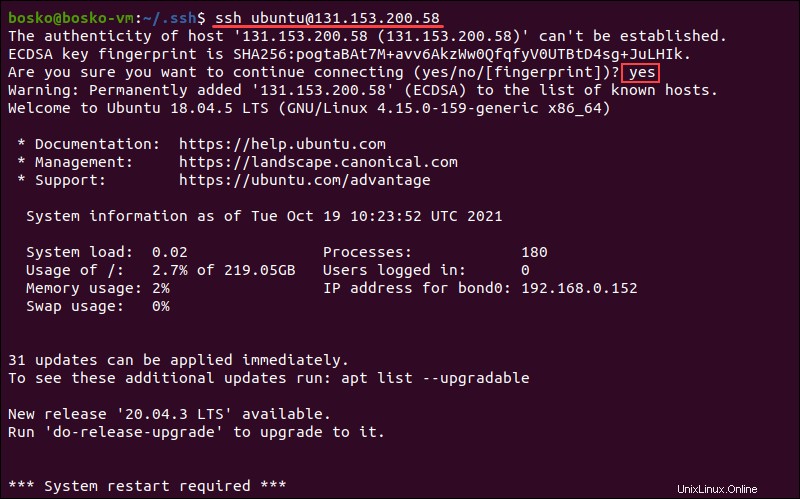
Schritt 2:Installieren Sie eine Firewall
Nachdem Sie den Server bereitgestellt und eine Verbindung hergestellt haben, installieren Sie eine Firewall auf Ihrem Bare-Metal-Cloud-Server. Abhängig von Ihren Vorlieben können Sie verschiedene Firewall-Lösungen verwenden, z. B. UFW oder iptables.
Für dieses Tutorial verwenden wir die iptables Firewall, die in den meisten Linux-Distributionen vorinstalliert ist und eine Vielzahl erweiterter Einstellungen bietet.
Sie können die install ausführen Befehl, um sicherzustellen, dass die Firewall installiert ist:
sudo apt-get install iptables
Da auf diesem BMC-Server bereits iptables installiert ist, zeigt die Ausgabe die Version.
Schritt 3:Richten Sie die Firewall ein
Definieren Sie Regeln, nachdem Sie iptables installiert haben für die Firewall, um Ihre Netzwerksicherheit zu verbessern. Unser ultimatives iptables-Tutorial führt Sie durch die Einrichtung jeder Regel und das Anhängen an die Kette. Vor dem Definieren der Regeln werden alle Ketten auf ACCEPT gesetzt . Dadurch kann jedes Paket ungefiltert durchkommen.
Führen Sie den folgenden Befehl aus, um den aktuellen Regelsatz auf Ihrem Server anzuzeigen:
sudo iptables -L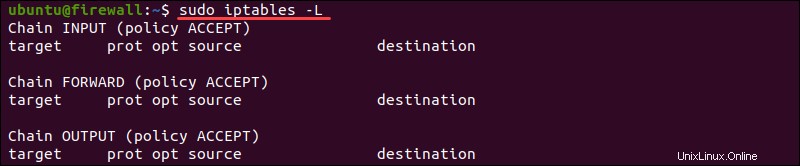
Die folgenden Schritte zeigen, wie einige grundlegende Firewall-Regeln definiert und an die Kette angehängt werden.
1. Regeln definieren
Wenn Sie eine Regel in iptables definieren, bedeutet dies, dass Sie sie an eine Kette anhängen. Die Syntax zum Definieren neuer Regeln lautet:
sudo iptables -A [option]Die verfügbaren Optionen sind:
-i(Schnittstelle ) – Geben Sie eine Netzwerkschnittstelle an, deren Datenverkehr Sie filtern möchten (z. B. eth0 , Lo , ppp0 usw.).-p(Protokoll ) – Geben Sie das Netzwerkprotokoll an, das Sie filtern möchten (z. B. TCP, UDP, ICMP, ICMPv6 , etc.).allangeben wählt jedes Protokoll aus.-s(Quelle ) – Geben Sie eine Adresse, einen Hostnamen oder eine IP-Adresse für eingehenden Datenverkehr an.--dport(Zielport ) - Definieren Sie die Portnummer des Zielprotokolls (22für SSH ,443für HTTPS usw.).-j(Ziel ) - Geben Sie den Zielnamen an -ACCEPT,DROP,RETURNjedes Mal, wenn Sie eine neue Regel erstellen.
Die Verwendung aller Optionen erfordert die folgende Reihenfolge:
sudo iptables -A [chain] -i [interface] -p [protocol (tcp/udp) ] -s [source] --dport [port number] -j [target]Im folgenden Beispiel haben wir iptables angewiesen, die SSH-Verbindung wie gewohnt aufrechtzuerhalten und Verbindungen zu akzeptieren:
sudo iptables -A INPUT -p tcp --dport 22 -j ACCEPTDie iptables Mit der Firewall können Sie auch Verbindungen basierend auf einer IP-Adresse oder einem Bereich von IP-Adressen filtern. Wenn Sie beispielsweise den folgenden Befehl ausführen, wird iptables angewiesen, Verbindungen von der angegebenen IP-Adresse zu akzeptieren:
sudo iptables -A INPUT -s 87.116.140.66 -j ACCEPTSie können überprüfen, ob die Regeln angehängt wurden, indem Sie Folgendes ausführen:
sudo iptables -L -v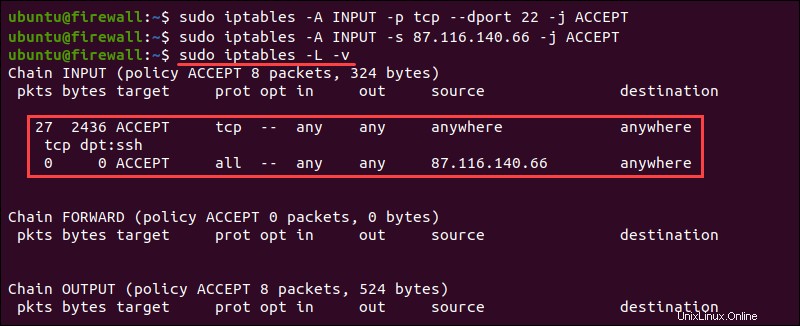
2. Änderungen speichern
Um zu verhindern, dass Ihre iptables-Regeln nach einem Neustart verloren gehen, stellen Sie sicher, dass Sie Ihre Änderungen speichern, indem Sie Folgendes ausführen:
sudo /sbin/iptables-save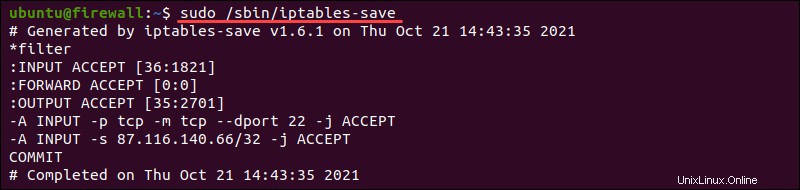
Die Ausgabe listet die Regeln auf und speichert sie.
3. Regeln löschen
Wenn Sie von vorne beginnen und neue Regeln definieren möchten, verwenden Sie das -F (bündig) Option:
sudo iptables -FUm eine bestimmte Regel zu löschen, müssen Sie ihre Zeilennummer angeben. Zeigen Sie alle Regelzeilennummern an, indem Sie Folgendes ausführen:
sudo iptables -L --line-numbers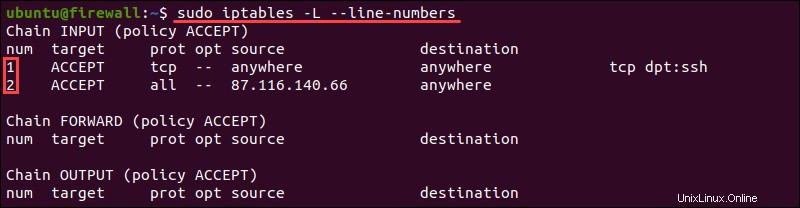
Die Ausgabe listet alle Regeln auf und gibt ihre Zeilennummern an. Jetzt können Sie die folgende Syntax verwenden, um eine bestimmte Regel zu löschen:
sudo iptables -D INPUT [rule line number]Zum Beispiel:
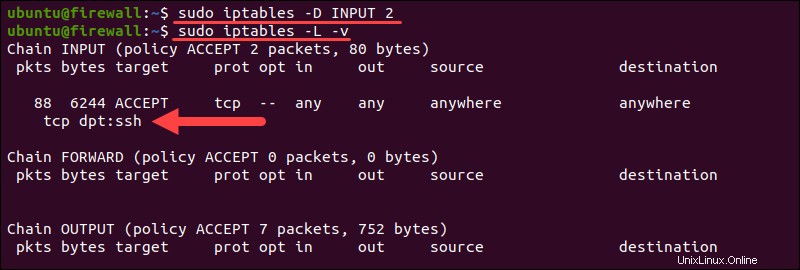
Die Ausgabe zeigt, dass nur Regel Nummer 1 übrig bleibt, nachdem iptables angewiesen wurde, Regel Nummer 2 zu löschen.
Warum eine Firewall auf einer s0.d1.small BMC-Instanz einrichten?
Das Einrichten einer Firewall auf einer s0.d1.small BMC-Instanz bietet mehrere Vorteile:
- Geringe Kosten . Die kleine BMC-Instanz kostet nur 0,10 $/h und eignet sich gut für eine Vielzahl von Workloads, einschließlich einer Firewall. Darüber hinaus kann der s0-BMC-Server auch als Load Balancer dienen und den Datenverkehr auf mehrere Server verteilen.
- Sicher . Die Verbesserung der Netzwerksicherheit ist für jedes Unternehmen unerlässlich, und die kleine s0-BMC-Instanz eignet sich perfekt zum Einrichten einer Firewall, um die Sicherheit Ihrer Netzwerkinfrastruktur zu erhöhen. Jede BMC-Serverinstanz wird außerdem mit kostenlosem 20-Gbit/s-DDoS-Schutz geliefert.
- Automatisiert . Mit 20 vorkonfigurierten und fein abgestimmten Instanzen können Sie Ihren Server mit nur wenigen Klicks zum Laufen bringen. Beenden Sie die Einrichtung Ihrer Firewall in wenigen Minuten und konzentrieren Sie sich auf Ihr Geschäft, das jetzt vor Netzwerkangriffen geschützt ist.